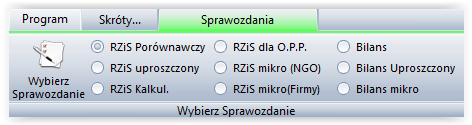W zasadzie każdy z Nas księgowych, na pewnym etapie pracy z firmą zobowiązany jest do sporządzenia sprawozdania finansowego. W zależności od wielkości podmiotu, jego specyfiki i formy działalności, a także uwarunkowań określanych przez ustawy sprawozdania finansowe przybierają odmienną formę.
Poniższy artykuł zawiera charakterystykę zakładki SPRAWOZDANIA, w której to użytkownik programu OGNIK, może wyliczyć odpowiednie dla siebie sprawozdanie finansowe.
Przedstawimy Państwu możliwości programu w zakresie sporządzania sprawozdań, a także pokażemy w jaki sposób sporządzić sprawozdanie finansowe.
Wskazówka 1. Wybierz odpowiednią dla Ciebie wersję sprawozdania finansowego
Program zawiera predefiniowane wzory sprawozdań finansowych, zgodnych z ustawą o rachunkowości. W miarę potrzeb i zmian w przepisach kolejne wersje programu zawierają aktualnie wymagane ustawowo wersje sprawozdań finansowych. Po otwarciu modułu KSIĘGA, a w nim zakładki SPRAWOZDANIA w górnym Menu możecie Państwo zobaczyć wszystkie rodzaje sprawozdań, które możecie wyliczyć w programie.
To do Ciebie drogi użytkowniku należy wybór, sporządzenie których sprawozdań będzie niezbędne dla księgowanej przez Ciebie firmy.
Oczywiście program na każdym etapie pracy będzie Ci umożliwiał wyliczenie każdego ze sprawozdań dostępnych w górnym Menu. Jednakże na początku swojej pracy z programem warto zastanowić się i podjąć decyzję, które z nich będą niezbędne dla Nas i księgowanej przez Nas firmy (do wykonania których z nich zobowiązują Nas przepisy), a które będziemy sporządzać tylko dla swojej własnej wiedzy i analiz, które będziemy sporządzać.
Wskazówka 2. Warto na początku wyliczyć ?zerowe? sprawozdanie
Podczas pierwszego wejścia do zakładki SPRAWOZDANIA zasadne jest abyście Państwo zapoznali się z możliwościami górnego Menu. Zróbcie to jeszcze przed wprowadzeniem do programu pierwszych dokumentów księgowych. To właśnie opcje umieszczone w tym miejscu programu stanowią podstawę do wykonywania operacji związanych z tworzeniem sprawozdań finansowych. Górne Menu ma następującą postać:
W pierwszej części Menu wybieracie Państwo interesujące Was sprawozdanie, które zamierzacie wyliczyć. Zaznaczacie odpowiednie dla Was sprawozdanie i przechodzicie do kolejnych opcji górnego Menu.
Następnym krokiem przy wyliczeniu sprawozdania jest skorzystanie z ustawień parametrów sprawozdania.
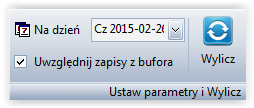
Pierwszą czynnością jest wybranie dnia na który będziemy wyliczać określone sprawozdanie finansowe.
Po wyborze dnia mamy jeszcze jedną możliwość dotyczącą wyliczenia naszego sprawozdania. Mianowicie możemy wyliczając je uwzględnić bądź nie ZAPISY Z BUFORA programu. Zaznaczenie tej opcji ?dziubkiem? spowoduje, że program przy wyliczaniu sprawozdania finansowego uwzględni zapisy znajdujące się w buforze programu, natomiast pozostawienie tej opcji niezaznaczonej spowoduje wyliczenie sprawozdania w oparciu o zapisy znajdujące się tylko w księgach programu.
Następnie używamy przycisku WYLICZ w celu wyliczenia i wyświetlenia sprawozdania finansowego.
Program w oknie głównym wyświetli Nam wyliczone "zerowe" sprawozdanie finansowe.
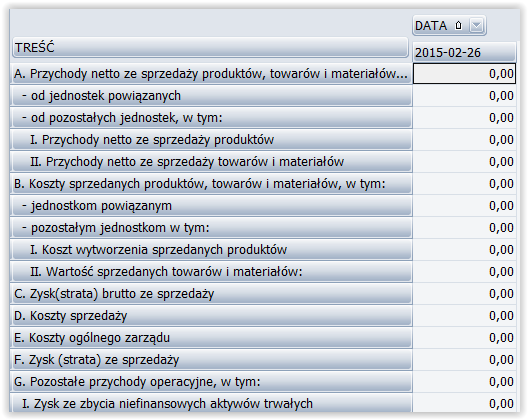
W górnym Menu znajdują się również opcje umożliwiające wydruk wyliczonego sprawozdania i jego export do pliku o określonym formacie.
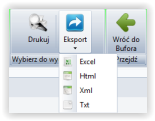
Również z tego miejsca w programie możliwy jest bezpośredni powrót do bufora. Wystarczy użyć przycisku WRÓĆ DO BUFORA.
Wskazówka 3. Podepnij odpowiednie formuły pod wybrane przez Ciebie sprawozdania finansowe
Wyliczenie sprawozdań finansowych w programie OGNIK PREMIUM skonstruowane jest w oparciu o odpowiednie formuły. Funkcjonowanie sprawozdań polega na przypisaniu im, a konkretnie poszczególnym pozycjom sprawozdań odpowiednich formuł obliczeniowych skonstruowanych w oparciu o poszczególne konta księgowe.
Dopiero po dodaniu odpowiednich formuł kont do pozycji sprawozdania i zapisaniu ich będziemy mogli wyliczać sprawozdanie finansowe.
Dodawanie i edycja formuł, które należy przypisać do poszczególnych pozycji sprawozdania możliwa jest dzięki użyciu z górnego Menu zakładki SPRAWOZDANIA przycisku EDYCJA FORMUŁ I OPCJE, a następnie EDYTUJ FORMUŁY.
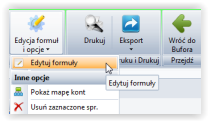
Po wybraniu opcji EDYCJA FORMUŁ I OPCJE możliwe jest również usunięcie zaznaczonego sprawozdania, a także wyświetlenie (po użyciu opcji POKAŻ MAPĘ KONT), mapy powiązań poszczególnych kont księgowych ze sprawozdaniami finansowymi. Tak zwana mapa kont ukazuje Nam które konta księgowe zostały podpięte do których sprawozdań finansowych. Jeżeli jedno konto zostało równocześnie przypisane do kilku sprawozdań to w MAPIE KONT występuje ono tyle razy ile razy zostało przypisane do sprawozdań.
Oczywiście okno mapy kont można dostosowywać do swoich własnych preferencji. Tak jak w wielu innych miejscach programu dostosowywanie widoku okna odbywa się za pomocą przycisku ?GWIAZDKI?. Ponadto każda kolumna mapy kont zawiera filtr dzięki, któremu możemy wyświetlać i sortować dane w pożądany przez Nas sposób. Sortowanie odbywa się przez kliknięcie na nagłówek danej kolumny, natomiast filtrowanie po naciśnięciu symbolu "lejka", który pojawi się w prawym górnym rogu kolumny tuż po najechaniu na nią. Możliwy jest również eksport mapy kont do pliku o formacie EXCEL.
Należy pamiętać, że okno MAPY KONT jest nieedytowalne, a wszelkich zmian wartości w nim zawartych dokonuje się poprzez opcję EDYTUJ FORMUŁY.
Tak jak wspomnieliśmy po wyborze interesującego Nas sprawozdania, a następnie użyciu przycisku EDYCJA FORMUŁ I OPCJE i wybraniu opcji EDYTUJ FORMUŁY wyświetli Nam się okno, w którym będziemy mogli poszczególnym pozycjom sprawozdania, przypisać określone formuły dzięki którym sprawozdanie to będzie się wyliczało.
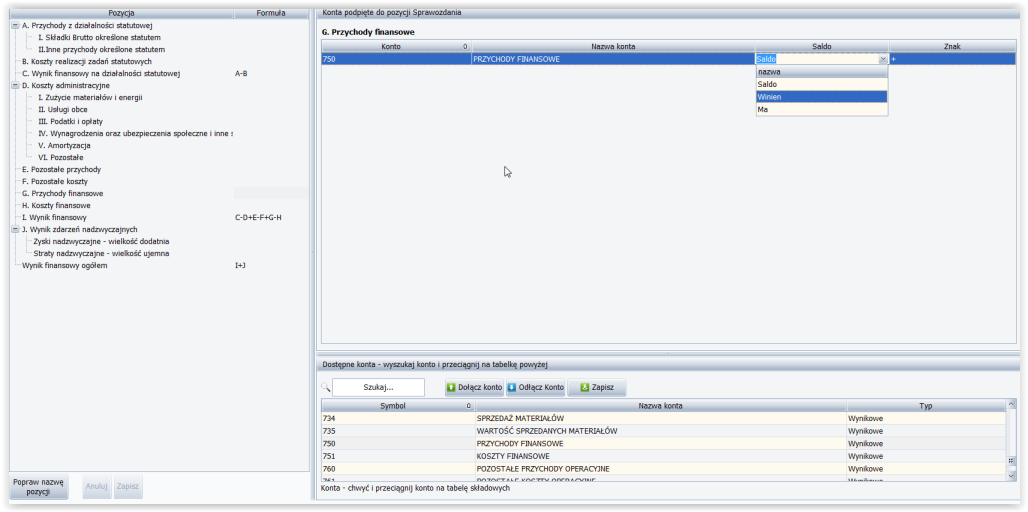
W lewej części tego okna widzimy schemat wybranego przez Nas sprawozdania finansowego. Znak ?+? dostępny przy niektórych pozycjach danego sprawozdania służy do rozwinięcia podpozycji wchodzących w skład pozycji głównej. Warto użyć tego przycisku aby uzyskać pełny obraz Naszego sprawozdania.
Jeżeli nazwa którejś z pozycji sprawozdania budzi Naszą niepewność i uważamy, że powinna nazywać się inaczej możemy dokonać edycji jej nazwy za pomocą przycisku POPRAW NAZWĘ POZYCJI.
Najważniejszą czynnością niezbędną do wyliczenia sprawozdania finansowego jest podpięcie do poszczególnych pozycji sprawozdania odpowiednio utworzonych formuł. Do przeprowadzenia tej operacji służy prawa część okna EDYCJI FORMUŁ.
Po zaznaczeniu pozycji sprawozdania finansowego w lewej części okna, w celu podpięcia do niej odpowiedniej formuły musicie Państwo przejść do prawej części tegoż to okna. Jest ono podzielone na dwie części. W górnej zobaczyć będzie można jakie konta i formuły z nich utworzone zostały podpięte do danej pozycji sprawozdania finansowego. Natomiast w dolnej części okna możecie Państwo wyszukiwać konta które będziecie podpinać pod konkretne pozycje w bilansie podłączać je, odłączać i zapisywać swój wybór.
Wskazówka 4. Jak podpiąć konto lub formułę kont pod pozycję sprawozdania finansowego?
Teraz gdy znacie już Państwo sposób funkcjonowania sprawozdań finansowych i budowę oraz funkcjonowanie okna edycji formuł możecie dokonać podpięcia formuł kont pod sprawozdanie finansowe.
Pierwszym krokiem w tym celu jest wybranie odpowiedniego sprawozdania finansowego, a następnie wybór z górnego Menu przycisku EDYCJA FORMUŁ I OPCJE i użycie opcji EDYTUJ FORMUŁY.
W wyświetlonym oknie Edycji Formuł w lewej części okna za pomocą przycisku "+" dostępnego przy niektórych pozycjach sprawozdania rozwijamy wybrane przez Nas sprawozdanie finansowe do pełnej postaci.
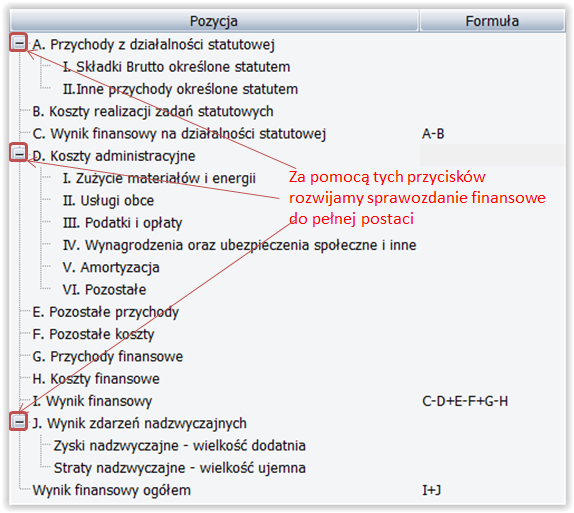
Następnie wybieramy pozycję sprawozdania finansowego i przechodzimy do prawej strony okna Edycji Formuł. W górnej części okna będziemy widzieć nazwę wybranej przez Nas pozycji i podpięte do niej już konta.

W przypadku gdy dana pozycja sprawozdania finansowego wyliczana jest z podpozycji do niej podpiętych i nie można do niej załączać kont i formuł program wyświetli w górnym oknie odpowiedni komunikat. W tym przypadku dolne okno służące do podpinania kont stanie się nieaktywne.

Po wyborze pozycji sprawozdania do której chcemy dodać konto lub formułę kont należy przejść do dolnego okna w prawej części okna Edycji Formuł.
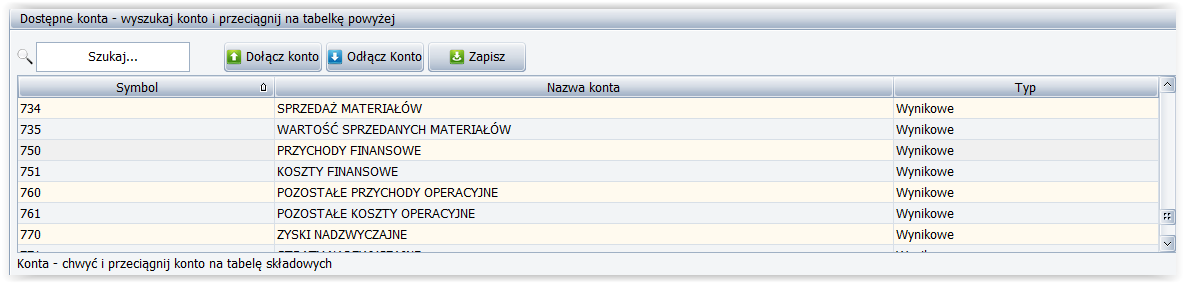
Aby dodać konto należy najpierw zaznaczyć je na liście dostępnych kont, a następnie użyć przycisku DOŁĄCZ KONTO. Można również ?chwycić? je i przeciągnąć do okna powyżej. Efekt będzie ten sam. Po podłączeniu kont do wybranej pozycji sprawozdania finansowego należy użyć przycisku ZAPISZ w celu zatwierdzenia Naszego wyboru.
Jeżeli przez pomyłkę podpięliśmy konto pod pozycję sprawozdania finansowego to możemy je od niej odłączyć używając przycisku ODŁĄCZ KONTO.
Podpięte konta wyświetlą się w górnym oknie. Do danej pozycji sprawozdania w zależności od potrzeb możemy podpiąć dowolną ilość kont. Po podpięciu kont księgowych musicie podjąć Państwo jeszcze dwie decyzje. Dotyczą one salda i znaku z jakim podpięte konta lub formuły mają być wyliczane w sprawozdaniu finansowym.

W przypadku salda użytkownik ma możliwość wyboru następujących opcji:
- ? Saldo ? wtedy do wyliczenia danej pozycji w sprawozdaniu finansowym zostanie użyte saldo podpiętego konta,
- ? Winien ? wtedy do wyliczenia danej pozycji w sprawozdaniu finansowym zostanie użyte saldo strony Winien podpiętego konta,
- ? Ma ? wtedy do wyliczenia danej pozycji w sprawozdaniu finansowym zostanie użyte saldo strony Ma podpiętego konta
Jeżeli chodzi o znak to możecie Państwo wybrać pomiędzy:
- ? ?+? ? wybrane wcześniej saldo użyte do wyliczenia danej pozycji sprawozdania finansowego zostanie uwzględnione ze znakiem +, a jego wielkość dodana do wyliczenia danej pozycji sprawozdania finansowego
- ? ??? ? wybrane wcześniej saldo użyte do wyliczenia danej pozycji sprawozdania finansowego zostanie uwzględnione ze znakiem ???, a jego wielkość odjęta do wyliczenia danej pozycji sprawozdania finansowego
Zaprezentowany schemat dodawania kont i ich formuł do pozycji sprawozdań finansowych musicie Państwo zastosować dla wybranego przez Państwa sprawozdania finansowego. Po wyborze właściwego sprawozdania i użyciu opcji Edycji Formuł musicie Państwo dodać w powyższy sposób konta lub formuły kont do poszczególnych pozycji sprawozdania finansowego. Tylko wtedy będziecie mieli pewność, że sprawozdanie finansowe będzie wyliczane w sposób prawidłowy. Program musi wiedzieć skąd ma pobierać dane to wyliczenia sprawozdania finansowego.
Po dodaniu kont do pozycji sprawozdania finansowego należy jeszcze przejść do górnego Menu mającego dla okna edycji formuł następującą postać:
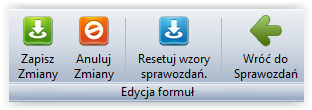
W Menu tym zatwierdzamy wprowadzone przez Nas wcześniej zmiany. Po przypisaniu poszczególnym pozycjom sprawozdania finansowego określonych kont i formuł kont w celu ich zatwierdzenia należy użyć przycisku ZAPISZ ZMIANY. Jeżeli nie chcemy zapisywać wprowadzonych zmian możemy użyć przycisku ANULUJ ZMIANY.
Z poziomu górnego Menu możliwy jest również bezpośredni powrót do okna sprawozdań finansowych. Możliwe jest to poprzez użycie przycisku WRÓĆ DO SPRAWOZDAŃ. Możecie go Państwo użyć po zapisaniu wprowadzonych zmian, aby powrócić do okna sprawozdań i wyliczyć je.
Natomiast przycisk RESETUJ WZORY SPRAWOZDAŃ służy do przywrócenia wzorów sprawozdań do stanu fabrycznego. Po użyciu tej opcji program nadpisze zmiany nazw, których dokonaliśmy w sprawozdaniach i przywróci fabryczne wzory sprawozdań.
Należy pamiętać, że operacji tej nie można cofnąć po zatwierdzeniu jej. Ponadto, po jej użyciu wskazane jest ponowne przeliczenie wygenerowanych wcześniej przez Państwa sprawozdań.
Wskazówka 5. Ważne informacje dotyczące sprawozdań, czyli na co zwracać uwagę
Najważniejszą czynnością niezbędną do wyliczenia sprawozdania finansowego jest właściwe dołączenie kont i formuł kont pod poszczególne pozycje sprawozdania finansowego, które chcą Państwo wyliczać. Po wybraniu konkretnego sprawozdania finansowego muszą Państwo dołączyć do jego pozycji konta księgowe według sposobu podanego w tym artykule. Muszą Państwo tylko przemyśleć i podjąć decyzję jakie konta księgowe lub formuły z nich utworzone będą służyły do wyliczenia poszczególnych pozycji sprawozdania finansowego.
Dodając konta lub formuły z nich utworzone do poszczególnych pozycji sprawozdania muszą Państwo pamiętać o właściwym wyborze salda i znaku jakie charakteryzować będą dodane do wybranej pozycji sprawozdania konta. Dzięki temu wczytywane dla danego konta kwoty będą posiadały odpowiednią wartość i znak.
Należy pamiętać również, że dla niektórych pozycji sprawozdań finansowych niezbędne jest nie tylko podpięcie pojedynczych kont, lecz bardziej złożonych formuł kont. I tak przykładowo dla pozycji bilansu należących do grupy środków trwałych należy utworzyć odpowiednie formuły uwzględniające zarówno wartość środków trwałych jak i ich dotychczasowe umorzenie.

Powyższy rysunek obrazuje Państwu jaką postać powinna mieć formuła podpinana pod pozycje sprawozdania finansowego (bilansu) wchodzące w skład grupy środków trwałych.
WAŻNA WSKAZÓWKA !!!!
Żeby Rachunek Zysków i Strat oraz Bilans były prawidłowo wyliczane należy zwrócić uwagę na to, aby PRZEKSIĘGOWANIA NA WYNIK wykonywać w programie w oddzielnej serii dokumentów o typie obsługi PW ? PRZEKSIĘGOWANIE WYNIKU. Zapisy z tej serii dokumentów są pomijane przy liczeniu Rachunku Zysków i Strat, a uwzględniane zaś przy liczeniu Bilansu.
Natomiast naliczenie ewentualnego podatku należy księgować w dokumencie o serii obsługiwanej jako Polecenie Księgowania. Żeby podpiąć odpowiednie konto pod pozycję podatku w sprawozdaniu finansowym musicie Państwo najpierw ten podatek mieć zaksięgowany.
Wyliczając sprawozdanie finansowe należy również pamiętać, że PO ZAPISANIU ZMIAN W FORMUŁACH WYLICZONE JUŻ WCZEŚNIEJ SPRAWOZDANIA NIE ZOSTANĄ PRZELICZONE AUTOMATYCZNIE. ABY JE ZAKTUALIZOWAĆ, NALEŻY PRZELICZYĆ JE DLA KAŻDEJ Z DAT SAMODZIELNIE JESZCZE RAZ.
Wskazówka 6. Sporządzanie wydruków sprawozdań finansowych
Zapewne po wyliczeniu sprawozdania finansowego będziecie Państwo chcieli je wydrukować. Opcje wydruku dostępne są w górnym Menu zakładki SPRAWOZDANIA. Do wykonania wydruku służy przycisk DRUKUJ.

Po wyświetleniu podglądu wydruku możecie Państwo od razu wydrukować pożądane sprawozdanie (przycisk DRUKUJ), jak również zaimportować je do pliku o formacie PDF (służy do tego przycisk EXPORTUJ DO PDF).

Zapewne często zdarza się w Państwa pracy tak, że macie wyliczone w programie kilka lub nawet kilkanaście sprawozdań finansowych, a chcecie wydrukować tylko jedno z nich. W Naszym programie jest to możliwe za pomocą zastosowania odpowiedniego filtra. Dostępny jest on w zakładce SPRAWOZDANIA w oknie widoku sprawozdań finansowych w POLU DATA.
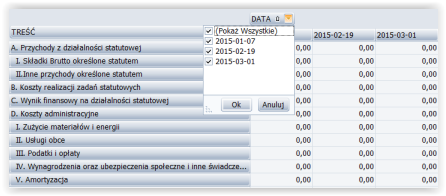
Po kliknięciu przycisku ?STRZAŁKI? dostępnego po prawej stronie POLA DATA rozwinie się Nam lista dostępnych dat. Dla tych właśnie dat mamy w programie wyliczone sprawozdania finansowe. To od nas zależy, które z nich będziemy mieć widoczne na wydruku. Jeżeli chcemy żeby dane sprawozdanie było widoczne na wydruku wystarczy zaznaczyć je ?DZIUBKIEM? w polu po lewej stronie daty. Pozostawienie tego pola pustego spowoduje, że dane sprawozdanie nie będzie widoczne na sporządzonym przez Nas wydruku.